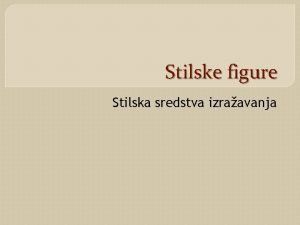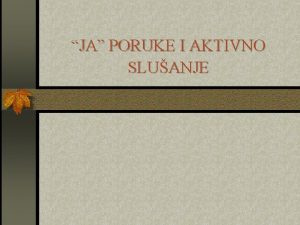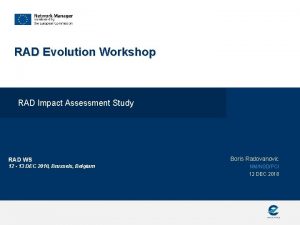RAD S PORUKAMA Odgovor na poruku Prosljeivanje poruke


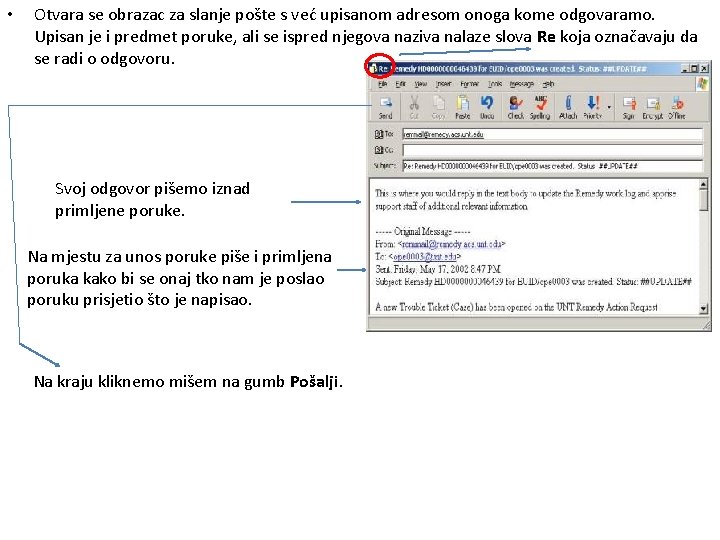
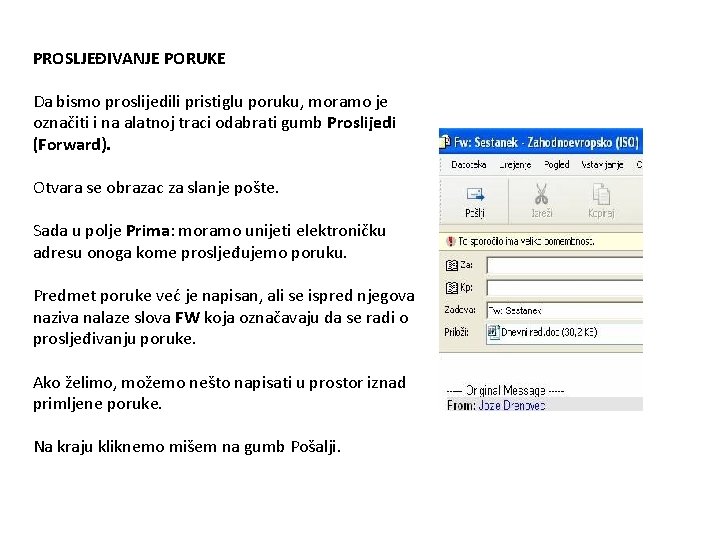


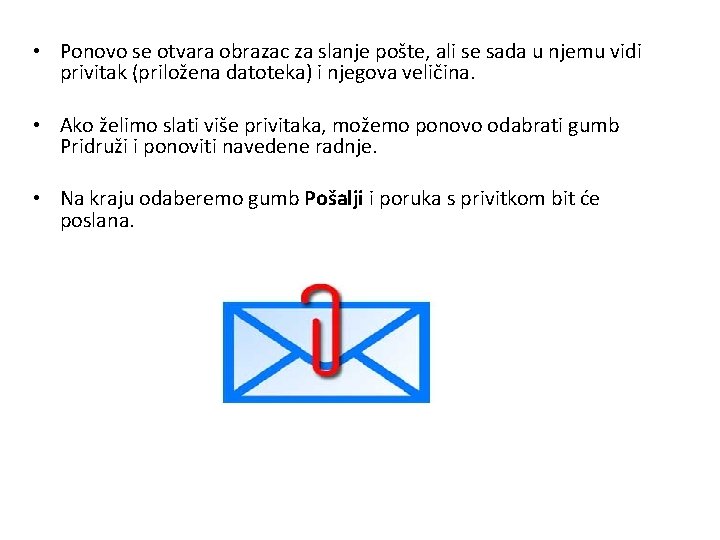
- Slides: 7

RAD S PORUKAMA Odgovor na poruku Prosljeđivanje poruke Privitci

• Da bismo odgovorili na pristiglu poruku, moramo je označiti i na alatnoj traci odabrati gumb Odgovori (Replay).
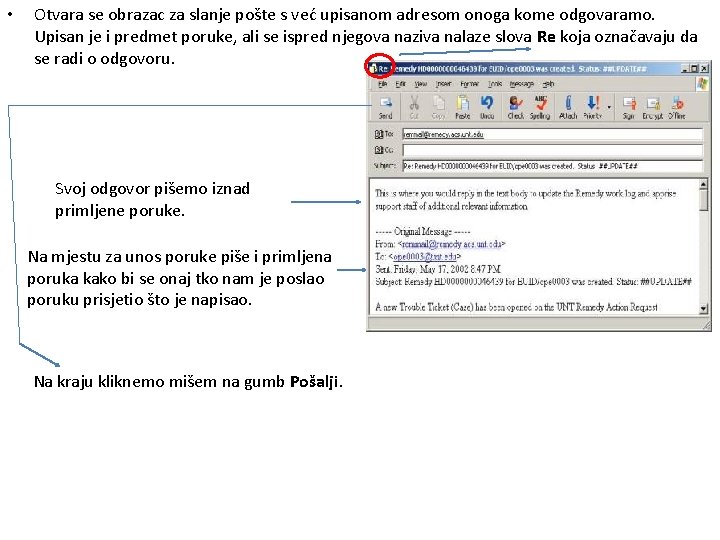
• Otvara se obrazac za slanje pošte s već upisanom adresom onoga kome odgovaramo. Upisan je i predmet poruke, ali se ispred njegova naziva nalaze slova Re koja označavaju da se radi o odgovoru. Svoj odgovor pišemo iznad primljene poruke. Na mjestu za unos poruke piše i primljena poruka kako bi se onaj tko nam je poslao poruku prisjetio što je napisao. Na kraju kliknemo mišem na gumb Pošalji.
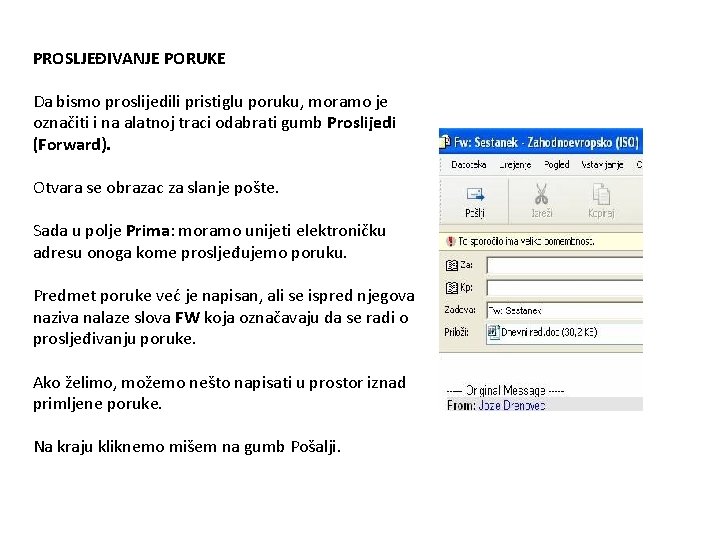
PROSLJEĐIVANJE PORUKE Da bismo proslijedili pristiglu poruku, moramo je označiti i na alatnoj traci odabrati gumb Proslijedi (Forward). Otvara se obrazac za slanje pošte. Sada u polje Prima: moramo unijeti elektroničku adresu onoga kome prosljeđujemo poruku. Predmet poruke već je napisan, ali se ispred njegova naziva nalaze slova FW koja označavaju da se radi o prosljeđivanju poruke. Ako želimo, možemo nešto napisati u prostor iznad primljene poruke. Na kraju kliknemo mišem na gumb Pošalji.

PRIVITCI • Jedno od važnih svojstava elektroničke pošte je mogućnost slanja i primanja privitaka ili priloga (Attachment) uz poruku. • Privitak može biti fotografija, crtež, glazba, video, tekst, odnosno bilo kakva vrsta datoteke. • No mora se voditi računa o njezinoj veličini jer primatelj možda nema brz pristup internetu pa bi primanje velike datoteke iziskivalo previše vremena. • Ako je zaista nužno slati velik privitak, pravila lijepog ponašanja na internetu nalažu da se primatelj prije slanja upozori te da se zatraži njegov pristanak.

• Stvorimo novu poruku i popunimo obrazac za slanje pošte na već poznat način. • Na alatnoj traci odaberemo gumb Pridruži. • Otvara se prozor naziva Umetni privitak u kojem pronađemo datoteku koju želimo poslati. Označimo je i odaberemo gumb Pridruži.
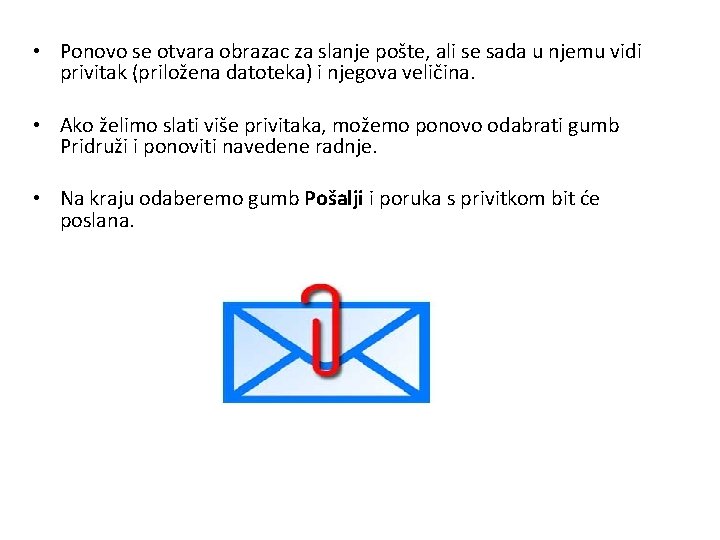
• Ponovo se otvara obrazac za slanje pošte, ali se sada u njemu vidi privitak (priložena datoteka) i njegova veličina. • Ako želimo slati više privitaka, možemo ponovo odabrati gumb Pridruži i ponoviti navedene radnje. • Na kraju odaberemo gumb Pošalji i poruka s privitkom bit će poslana.